|
Je
t'aime

(Résultat réduit)
Pour visualiser en grandeur réelle, cliquer sur le tag.
|
Ce tutoriel est une traduction d'une création originale de
Galaxy
dont j'ai obtenu la permission et
l'exclusivité pour la traduire.
Il est
strictement interdit de
copier cette traduction, de la distribuer sur
le Net sans ma permission écrite et/ou d'afficher votre résultat
sur le Net sans y inclure le lien original de Galaxy et le lien
de cette traduction.
Merci de respecter notre
travail.
Vous trouverez le tutoriel original
ici.
Pour visiter son site, cliquez
ici
Thank you Galaxy to have given me the permission to translate your
tutorial.
La création de cette traduction a été réalisée avec
PSPX2.
Filtres
* Filter Unlimited 2.0
Pour télécharger ce filtre, cliquez ici
Installer le filtre dans le répertoire Plugins de votre choix
Matériel
* Tubes - Image - Texture - Masque 20-20 - Police
Placer le matériel dans les répertoires de votre choix.
Les tubes sont des créations de Thaïss et Lisa (LH)
Thaïss partage ses tubes sur différents groupes d'échange de
tubes
Pour savoir lesquels, cliquez
ici
Merci à vous toutes pour votre magnifique travail. :)
** Les calques de certains tubes
sont invisibles afin
de réduire le poids du fichier Matériel.
Pour voir les tubes, enlever le X rouge dans la palette des
calques. **
Il
est strictement interdit
d'enlever la signature, de renommer les tubes ou de redistribuer
les tubes sans l'autorisation écrite des créateurs de ces
tubes.
Merci de respecter leurs conditions d'utilisations.
Télécharger le matériel
ici
Attention
En cliquant sur le lien, vous
aurez une nouvelle fenêtre qui s'ouvrira.
Repérer dans la liste le fichier Matériel dont vous avez
besoin.
Cliquez dessus. Une autre fenêtre va s'ouvrir.
Dans le bas
de la fenêtre, cliquez sur Download.
Une autre fenêtre va s'ouvrir.
Il sera écrit "Download Now"
Cliquez sur ce bouton. Une autre fenêtre s'ouvrira
Un décompte de 10 secondes apparaîtra.
Après ce décompte, le fichier sera disponible.
Cliquez sur "Click here to download the file" pour télécharger le matériel.
Préparation.
À l'aide de la touche Shift et la lettre D de votre clavier,
faire une copie du matériel. Fermer les originaux.
Palette Styles et Textures
Couleur Premier plan = #ffffff
Couleur Arrière-plan = #24487d
Ouvrir la fenêtre de configuration de la couleur Premier plan
Onglet Dégradé
Repérer le dégradé Premier plan-Arrière-plan
Style Linéaire - Angle à 45 - Répétitions à 7 - Inverser coché
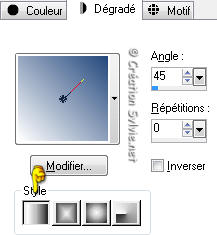
Vous êtes prêt alors allons-y. :)
|
Pour vous guider pendant la création de ce tag,
cliquer sur cette flèche avec le bouton gauche la souris
et déplacer pour marquer votre ligne

|
Étape 1.
Ouvrir une nouvelle image de 750 x 600 pixels, fond transparent
Sélections - Sélectionner tout
Étape 2.
Ouvrir l'image fotogalaxy.jpg
Édition - Copier
Retourner à l'image 750 x 600
Édition - Coller dans la sélection
Sélections - Désélectionner tout
Étape 3.
Ouvrir le tube Thaïss...La-Fab5
Édition - Copier
Retourner à l'image 750 x 600
Édition - Coller comme nouveau calque
Placer à droite

Palette des calques
Changer le mode Mélange pour Luminance (héritée)
Calques - Dupliquer
Palette des calques
Réduire l'opacité de la copie à 70
Calques - Fusionner - Fusionner avec le calque de dessous
Étape 4.
Ouvrir le tube Thaïss...La-Fab6
Image - Miroir
Édition - Copier
Retourner à l'image 750 x 600
Édition - Coller comme nouveau calque
Calques - Charger/enregistrer un masque - Charger à partir du
disque
Repérer le masque 20-20

Calques - Fusionner - Fusionner le groupe
Placer à gauche

Palette des calques
Changer le mode Mélange pour Luminance (héritée)
et réduire l'opacité à 60
Étape 5.
Ouvrir le tube accents_LH
Activer le calque Raster 8
Édition - Copier
Retourner à l'image 750 x 600
Édition - Coller comme nouveau calque
Image - Miroir
Placer de façon à ce que le visage à gauche se trouve au centre
du cadre

Palette des calques
Changer le mode Mélange pour Luminance (héritée)
et réduire l'opacité à 50
Effets - Modules externes - Filter Unlimited 2.0 - Color Filters
- Blue Sky
Configuration par défaut (176 - 128)
Effets - Effets 3D - Ombre de portée
5 ~ 5 ~ 50 ~ 5.00, couleur Noire
Étape 6.
Outil Texte
Repérer la police Bamf Gradient
Taille à 50
Épaisseur du trait à 1.0
Mode Vectoriel
Palette Styles et Texture
Couleur Premier plan
Cliquez sur le bouton Dégradé et choisir le bouton Couleur
Couleur Arrière-plan
Configurer le dégradé du début du tutoriel
Écrire les mots Tu vois... ou le texte de votre choix
Placer dans le bas du tag, à gauche
(Voir Résultat final)
Calques - Convertir en calque raster
Effets - Effets 3D - Ombre de portée
1 ~ 1 ~ 50 ~ 10.00, couleur Noire
Étape 7.
Toujours avec l'outil Texte
Même configuration
Écrire les mots Je t'aime comme ca ou le texte de votre choix
Placer en dessous du texte précédent
(Voir Résultat final)
Calques - Convertir en calque raster
Effets - Effets 3D - Ombre de portée
1 ~ 1 ~ 50 ~ 10.00, couleur Noire
Étape 8.
Ouvrir à nouveau le tube accents_LH
Activer le calque Raster 7
Édition - Copier
Retourner à votre tag
Édition - Coller comme nouveau calque
Placer dans le bas du petit cadre, à droite
(Voir Résultat final)
Palette des calques
Changer le mode Mélange pour Luminance
et réduire l'opacité à
65
Étape 9.
Ouvrir le tube f sparkle6
Édition - Copier
Retourner à votre tag
Édition - Coller comme nouveau calque
Placer dans le haut des cadres, à gauche
(Voir Résultat final)
Palette des calques
Changer le mode Mélange pour Luminance (héritée)
Calques - Dupliquer
Déplacer dans le bas du tag, à droite
(Voir Résultat final)
Étape 10.
Vérifier que tout est bien en place

Calques - Fusionner - Tous aplatir
Édition - Copier
Étape 11.
Image - Ajouter des bordures - Symétrique coché
Taille de 45 pixels = Couleur Rouge
Sélectionner la bordure
Édition - Coller dans la sélection
Réglage - Flou - Flou gaussien
Rayon à 15
Garder la sélection
Étape 12.
Calques - Nouveau calque raster
Ouvrir le motif bluetemp.psp
Édition - Copier
Retourner à votre tag
Édition - Coller dans la sélection
Image - Renverser
Sélections - Statique
Palette des calques
Changer le mode Mélange pour Luminance (héritée)
et réduire l'opacité à 75
Garder la sélection
Étape 13.
Sélections - Inverser
Palette des calques
Activer le calque en bas de la pile
Effets - Effets 3D - Ombre de portée
5 ~ 5 ~ 50 ~ 5.00, couleur Noire
Répéter en changeant le Vertical et l'Horizontal à
-5
Sélections - Désélectionner tout
Étape 14.
Calques - Dupliquer
Image - Rotation - Rotation libre
Gauche coché
Libre à 5 degrés
Ne rien cocher dans le bas de la fenêtre
Étape 15.
Palette des calques
Activer le calque en haut de la pile
Ouvrir le tube 59000823[1].P4161034 copie
(rose)
Image - Miroir
Édition - Copier
Retourner à votre tag
Édition - Coller comme nouveau calque
Placer à gauche du texte
(Voir Résultat final)
Palette des calques
Réduire l'opacité à 80
Étape 16.
Ajouter votre signature
Calques - Fusionner - Fusionner les calques visibles
Voilà ! Votre tag est terminé.
Il ne vous reste plus qu'à le redimensionner si nécessaire et à
l'enregistrer
en format JPG, compression à 25
J'espère que vous avez aimé faire ce tutoriel. :)
Il est interdit de copier ou de distribuer
cette traduction sans mon autorisation
|